Scenariusz #
Studio jogi chce oferować zajęcia jogi online z wykorzystaniem Zoom. Planują poinstruować grupę uczniów za pomocą spotkań Zoom, które pozwolą uczniom na interakcję z instruktorem i innymi uczestnikami. Dostęp do zajęć będzie sprzedawany za pośrednictwem ich strony internetowej jako pakiet obejmujący dostęp do zajęć w środy i piątki o 10 rano przez 8 tygodni, począwszy od 01 czerwca 2022 roku. Gdy uczestnik wykupi dostęp do zajęć, musi spełnić następujące warunki:
- Uczestnicy muszą być automatycznie wstępnie zarejestrowani na zajęcia Zoom (tj. spotkania).
- Uczestnicy muszą otrzymać potwierdzenie rejestracji na spotkanie Zoom (identyfikator spotkania, link do dołączenia, godziny itp.).
Oto przykład takiego wydarzenia: Wirtualne zajęcia jogi
Ten dokument pomocy zakłada, że użytkownik posiada już FooEvents i WooCommerce zainstalowany na WordPress i mają podstawową wiedzę na temat działania FooEvents. Jeśli jesteś nowym użytkownikiem FooEvents, powinieneś przeczytać nasze Pierwsze kroki przewodnik, który pomoże Ci zacząć.
Używane produkty #
Ten konkretny scenariusz wymaga tylko głównego FooEvents dla WooCommerce Jednak nasza integracja Zoom jest również powszechnie używana z Niestandardowe pola uczestników FooEvents (dodaj dodatkowe pola) i wtyczkę FooEvents Wielodniowy (patrz Wydarzenia wielodniowe aby uzyskać więcej informacji).
Konfiguracja zoomu #
FooEvents umożliwia sprzedaż biletów na wirtualne wydarzenia poprzez bezpieczne połączenie z kontem Zoom za pośrednictwem interfejsu API Zoom i automatyczną wstępną rejestrację uczestników na jednorazowe lub cykliczne spotkania Zoom lub webinaria po zakończeniu zamówienia.
Jeśli nie masz jeszcze konta Zoom, zarejestruj płatne konto tutaj. Konto Pro (lub wyższe) jest wymagane do korzystania z interfejsu API Zoom REST. Kontynuuj, aby zaplanować cykliczne spotkanie Zoom, które będzie powtarzane w każdą środę i sobotę o 10 rano przez 8 tygodni. Pamiętaj, aby utworzyć spotkanie, a nie webinar, ponieważ spotkania zapewnią uczestnikom możliwość interakcji z instruktorem i innymi uczestnikami. Jeśli wolisz korzystać z webinarów, będziesz potrzebować dodatkowych opcji Dodatek wideo do webinarów oferowane przez Zoom.
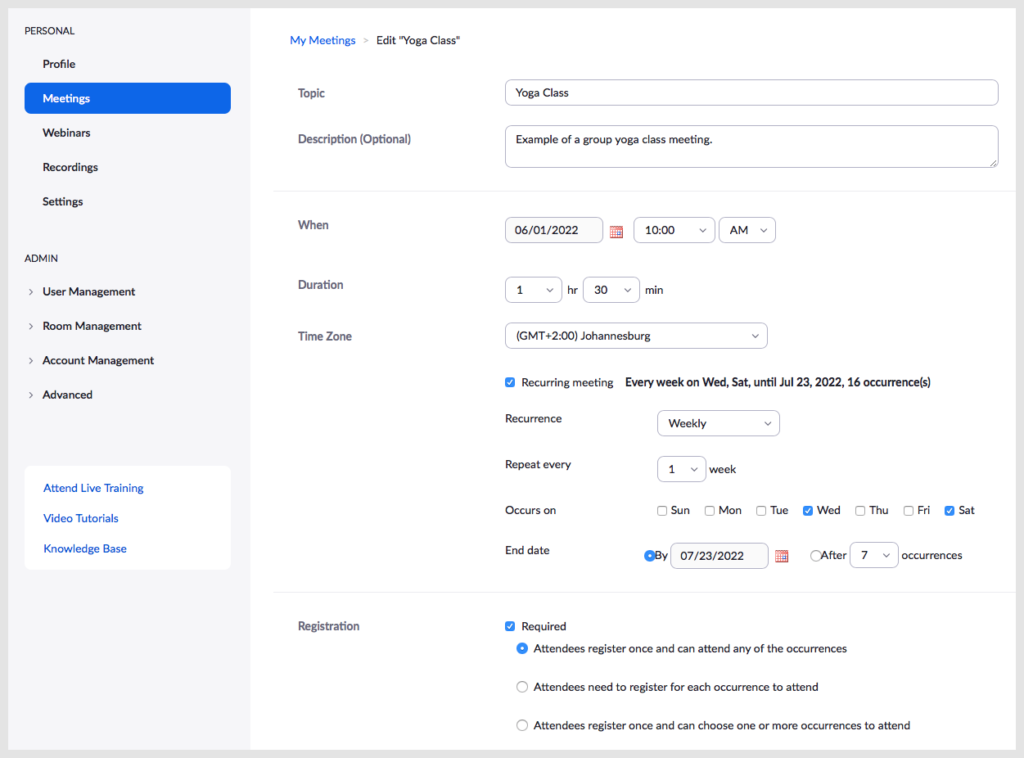
Ważne: Gospodarz może jednocześnie prowadzić tylko jedno spotkanie/webinarium. Jeśli spotkania/webinary odbywają się jednocześnie, należy określić innego gospodarza dla każdego spotkania/webinaru.
Aby automatycznie rejestrować uczestników na spotkania, musisz połączyć swoją stronę internetową z Zoom. Odbywa się to za pomocą interfejsu API Zoom. Należy postępować zgodnie z niniejsze instrukcje aby wygenerować klucze API Zoom i wkleić je w polu Ustawienia integracji FooEvents.

Konfiguracja #
Utwórz zdarzenie #
Przejdź do Produkty > Dodaj produkt w menu głównym i cW razie potrzeby wypełnij standardowe pola produktów, takie jak tytuł, treść, opis, tagi, kategorie, wyróżniony obraz i galeria.
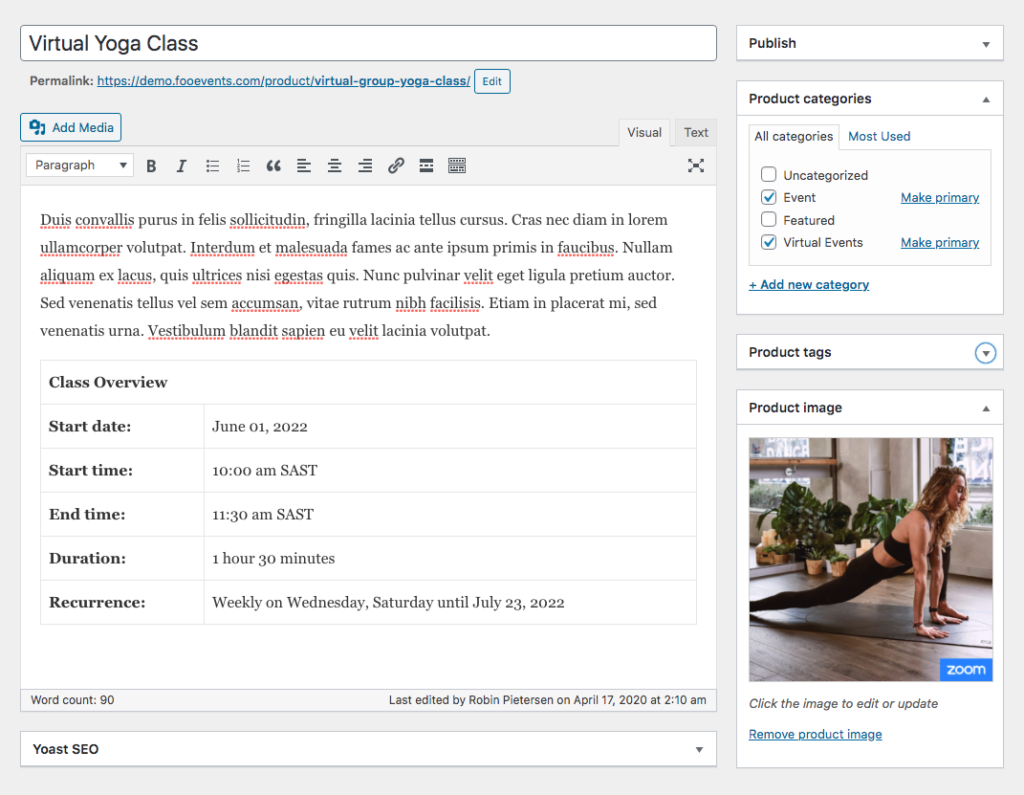
Ogólne #
Przejdź do Dane produktu > Ogólne

Ustaw produkt na Wirtualny i Do pobrania. Jest to wymagane, aby zapewnić automatyczne tworzenie biletów i uczestników po otrzymaniu płatności i zmianie statusu zamówienia na zakończone.
Ustaw cenę pakietu za pomocą Cena regularna pole. Jest to cena za kolekcję klas, a nie za poszczególne klasy.
Inwentaryzacja #
Przejdź do Dane produktu > Inwentaryzacja

Ustaw liczbę dostępnych miejsc, korzystając z pola liczby miejsc. Na przykład, jeśli w klasie jest miejsce tylko dla 30 uczniów na klasę, pole ilości zapasów powinno być ustawione na 30.
Ustawienia zdarzeń #
Przejdź do Dane produktu > Ustawienia zdarzeń
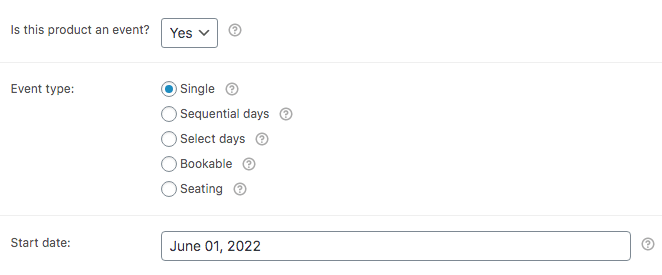
Aby aktywować funkcję zdarzeń, należy ustawić wartość 'Czy ten produkt jest wydarzeniem?" na "Tak". Wypełnij pozostałe pola zgodnie ze swoim wydarzeniem.
Istnieją dwa różne sposoby konfiguracji zajęć przy użyciu FooEvents i Zoom. Jednym z nich jest utworzenie cyklicznego spotkania w Zoom i powiązanie go z pojedynczym spotkaniem. Uczestnicy będą wtedy automatycznie rejestrowani na każde spotkanie. Inną opcją jest utworzenie oddzielnych, indywidualnych spotkań dla każdej klasy w Zoom. Korzystanie z FooEvents Wtyczka wielodniowaNastępnie możesz połączyć ten produkt z wieloma spotkaniami, a uczestnicy zostaną automatycznie zarejestrowani na każde z nich. Będziemy korzystać z pierwszej opcji, jednak więcej informacji na temat opcji wielu spotkań można znaleźć w sekcji Wydarzenia wielodniowe sekcja.
Jeśli masz FooEvents Wielodniowy zainstalowaną wtyczkę, należy ustawić Wybierz dni i ustawić typ zdarzenia Liczba dni do liczby wystąpień (w tym przypadku 16) i wypełnij pozostałe pola informacji o zdarzeniu zgodnie z potrzebami.
Ustawienia biletów #
Przejdź do Dane produktu > Ustawienia biletów
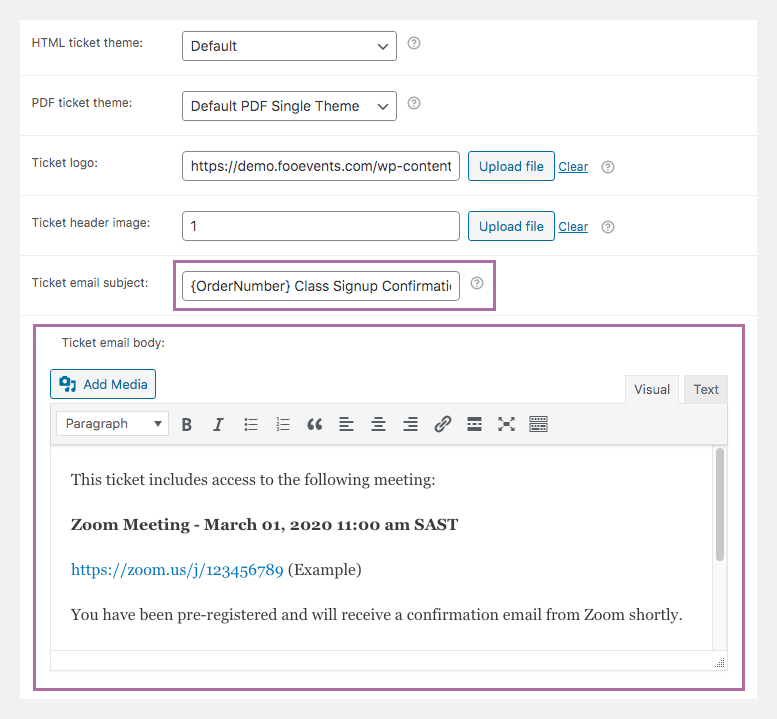
Bilet będzie stanowił potwierdzenie, że zajęcia zostały zarezerwowane. Gdy uczestnik wykupi dostęp do zajęć, otrzyma również wiadomość e-mail z potwierdzeniem od Zoom, która zawiera informacje o zajęciach - w tym o tym, jak uzyskać do nich dostęp.
Temat wiadomości e-mail ze zgłoszeniem można zmienić za pomocą opcji Temat wiadomości e-mail z biletem pole.
pole. Jeśli chcesz przekazać uczestnikom dodatkowe informacje, takie jak instrukcje konfiguracji Zoom, lista rzeczy do przyniesienia/przygotowania itp. Treść wiadomości e-mail z biletem pole, aby to zrobić.
Terminologia zdarzeń #
Przejdź do Dane produktu > Terminologia zdarzeń

W tej sekcji można zmienić warunki używane do opisania uczestników i przycisku rejestracji.
Jeśli używasz FooEvents Wielodniowymożna zmienić terminDay do 'Klasa.
Integracja wydarzeń #
Przejdź do Dane produktu > Integracja wydarzeń
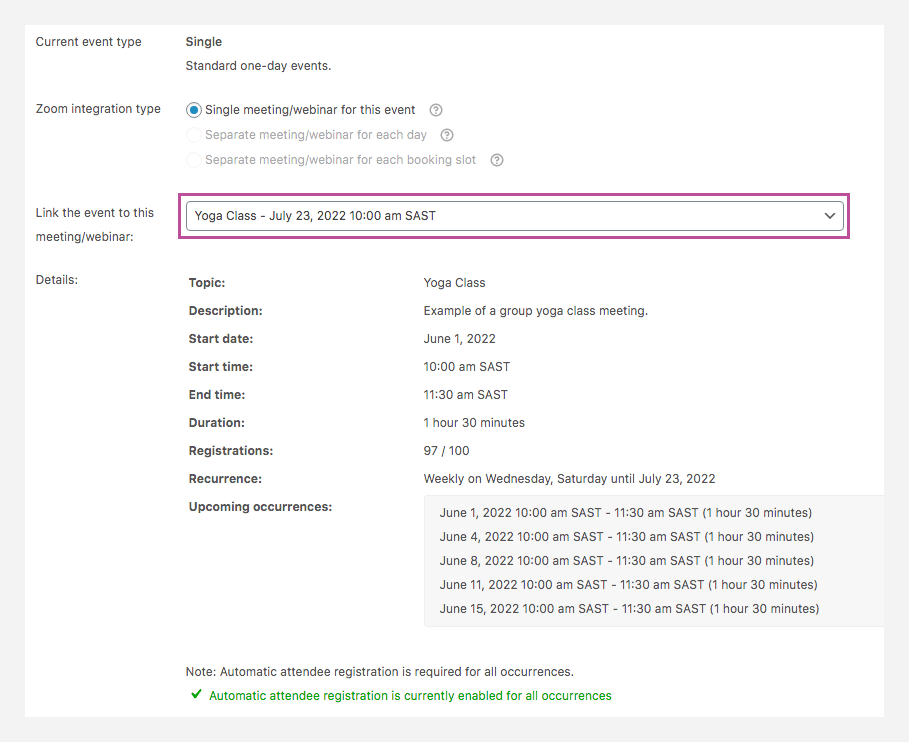
The Integracja wydarzeń wyświetli listę webinarów/zajęć, które zostały zaplanowane na Twoim koncie Zoom. Wybierz odpowiednie zajęcia cykliczne z listy rozwijanej i upewnij się, że Automatyczna rejestracja uczestników jest włączona. Jeśli automatyczna rejestracja uczestników nie jest włączona, kliknij łączeWłącz automatyczną rejestrację uczestników dla wszystkich wystąpień.'.
Możesz teraz Zapisz i Publikować wydarzenie.
Użycie #
Możesz zobaczyć przykład wirtualne grupowe zajęcia jogi które zostało połączone z cyklicznym spotkaniem Zoom. Kupując dostęp do tego wydarzenia demonstracyjnego, zostaniesz automatycznie wstępnie zarejestrowany na zajęcia demonstracyjne z wykorzystaniem Zoom. Otrzymasz wiadomość e-mail z potwierdzeniem, a także wszystkie informacje potrzebne do wzięcia udziału w zajęciach.
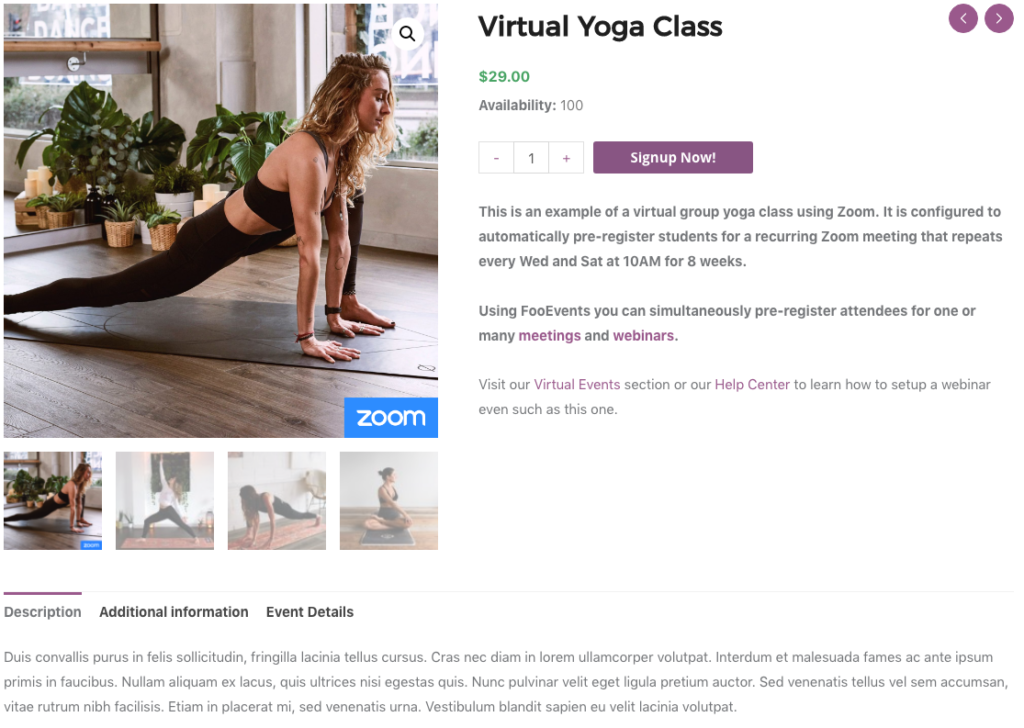
Pytania i opinie #
Masz pytanie przed zakupem? Proszę Skontaktuj się
Dokonałeś już zakupu i potrzebujesz pomocy? Skontaktuj się z naszym zespołem wsparcia